Microsoft планує додати вбудовану підтримку віртуальних машин у Windows 10
4 хв. читати
Оновлено на
Прочитайте нашу сторінку розкриття інформації, щоб дізнатися, як ви можете допомогти MSPoweruser підтримувати редакційну команду Читати далі


Оновлення: Джефф Вулсі, головний менеджер програми, Windows Server/Hybrid Cloud, надіслав нам офіційну заяву, яка роз’яснює зміни. Ви можете перейти нижче, щоб переглянути заяву.
По-перше, Windows 10 вже включає підтримку рідної віртуальної машини, вона називається Hyper-V. Вам не потрібно використовувати сторонні програми, якщо ви хочете використовувати віртуальні машини на своєму пристрої Windows. Насправді, Windows має вбудовану віртуалізацію для Windows Шість років починаючи з Windows 8.x і продовжуючи в Windows 10. Щоб розпочати створення віртуальних машин за допомогою Hyper-V у Windows 10, наведені документи: тут.
Хоча ми використовуємо Hyper-V як назву для загальної технології доставки віртуальних машин, Hyper-V складається з багатьох компонентів. Наприклад, серед інших технологій є платформа гіпервізора, стек введення-виводу віртуалізації та стек керування. Справа в тому, що є численні компоненти які складають Hyper-V. Ось знімок екрана, який ілюструє цей факт:
Hyper-V надзвичайно популярний у Microsoft і використовується в Azure, Azure Stack, Windows і Windows Server (серед інших), і його використання зростає. Дозвольте навести кілька прикладів того, як технології Hyper-V і Hyper-V використовуються в Windows.
- Віртуальні машини. У Windows Hyper-V (в цілому) надає можливість створювати та запускати віртуальні машини. Він швидкий, гнучкий, безпечний і сумісний із Windows Server та Azure.
- Безпека. Щоб значно підвищити безпеку, невелика частина Hyper-V (тільки гіпервізор) використовується для забезпечення безпеки на основі віртуалізації, що допомогло повністю пом’якшити деякі вектори атак, такі як передача хешування та передача квитка. FYI, цей сценарій не має нічого спільного з віртуальними машинами…
- Ізоляція контейнера. Контейнери, які використовують ізоляцію Hyper-V, отримують величезну перевагу, оскільки вони пом’якшують занепокоєння щодо використання спільного ядра в регульованих середовищах і надають можливість запускати контейнери Windows і Linux в одній системі, серед інших переваг. Щоб забезпечити цю перевагу, деякі компоненти Hyper-V використовуються для забезпечення цієї ізоляції.
У деяких із цих прикладів (наприклад, 2 і 3) ці сценарії не потребують усіх компонентів, які складають Hyper-V, і тому ми хочемо ввімкнути лише необхідні компоненти. Для цього ми змінюємо спосіб упаковки Hyper-V і його компонентів і те, як вони відображаються в діалоговому вікні. Повернути вікна або вимкнення засобів. З цієї причини ви бачите, що деякі елементи змінюються в діалоговому вікні Увімкніть або вимкніть функції Windows і чому зараз є елемент, який відображається як «Віртуальні машини». Ця назва не остаточна і, ймовірно, буде змінена, щоб уникнути подальшої плутанини. Ми перебуваємо в процесі документування цих змін, тому вибачте за будь-яку плутанину, яку це могло спричинити тим часом.
Коротше кажучи, Windows протягом багатьох років пропонувала нативну віртуалізацію і продовжуватиме це робити. Ми просто робимо невелику реорганізацію компонентів.
Оригінальна історія: Минулої ночі Microsoft випустила першу збірку Skip Ahead для інсайдерів Windows. Остання збірка не мала серйозних змін і була зосереджена лише на виправленні помилок для випуску RS5 восени 2018 року.
Однак схоже, що Microsoft щось пропустила з офіційної публікації блогу. Схоже, в майбутньому компанія планує додати вбудовану підтримку віртуальних машин. Функцію вперше помітив «Теро Алхонен», який поділився нею у Twitter.
Windows 10 19H1 забезпечує підтримку платформи для віртуальних машин без Hyper-V pic.twitter.com/zHp5renLO1
— Теро Алхонен?? (@teroalhonen) Липень 26, 2018
Для інсайдерів, які використовують останню версію 18204 Build, можна ввімкнути віртуальні машини для Windows 10. Щоб увімкнути віртуальні машини, потрібно перейти в Панель керування>Програми>Увімкнути або вимкнути функції Windows.
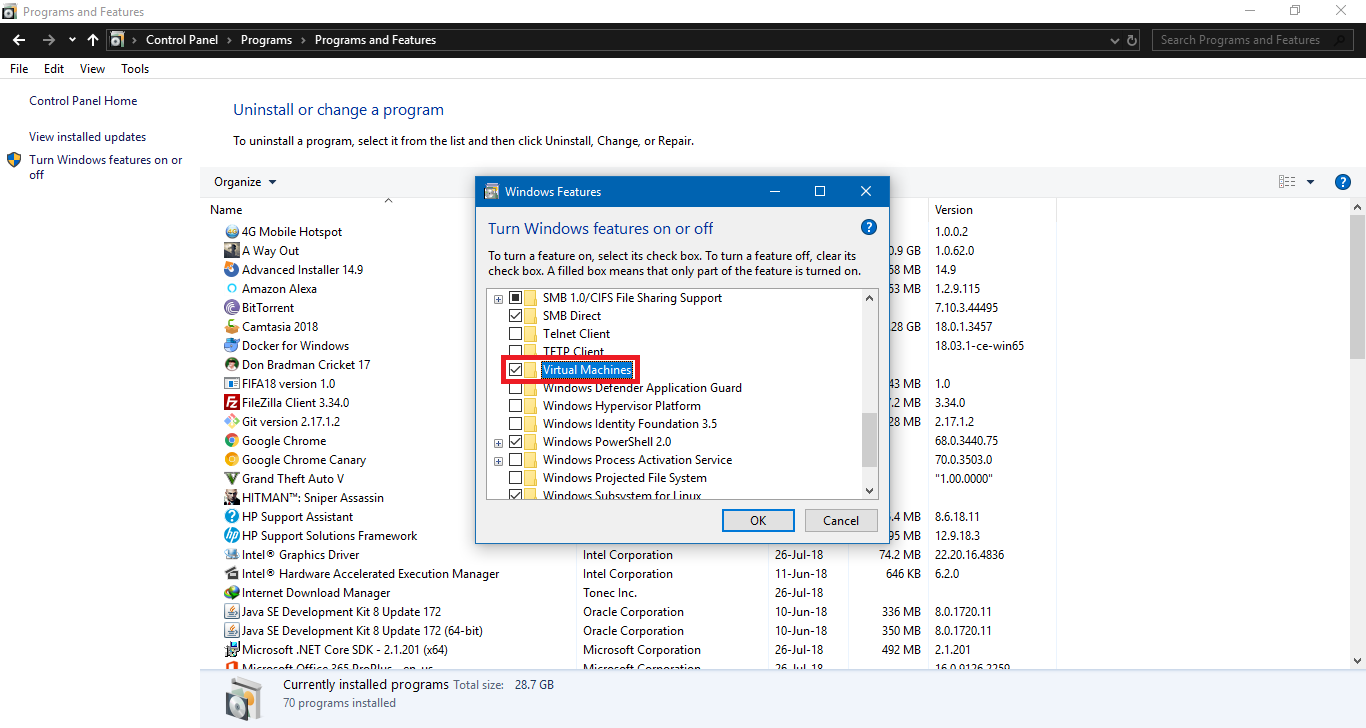
Це відкриє діалогове вікно, і ви можете прокрутити вниз до Віртуальна машина та встановити прапорець. Після завершення натисніть «Ок», і Windows завантажить деякі файли та налаштує віртуальну машину.
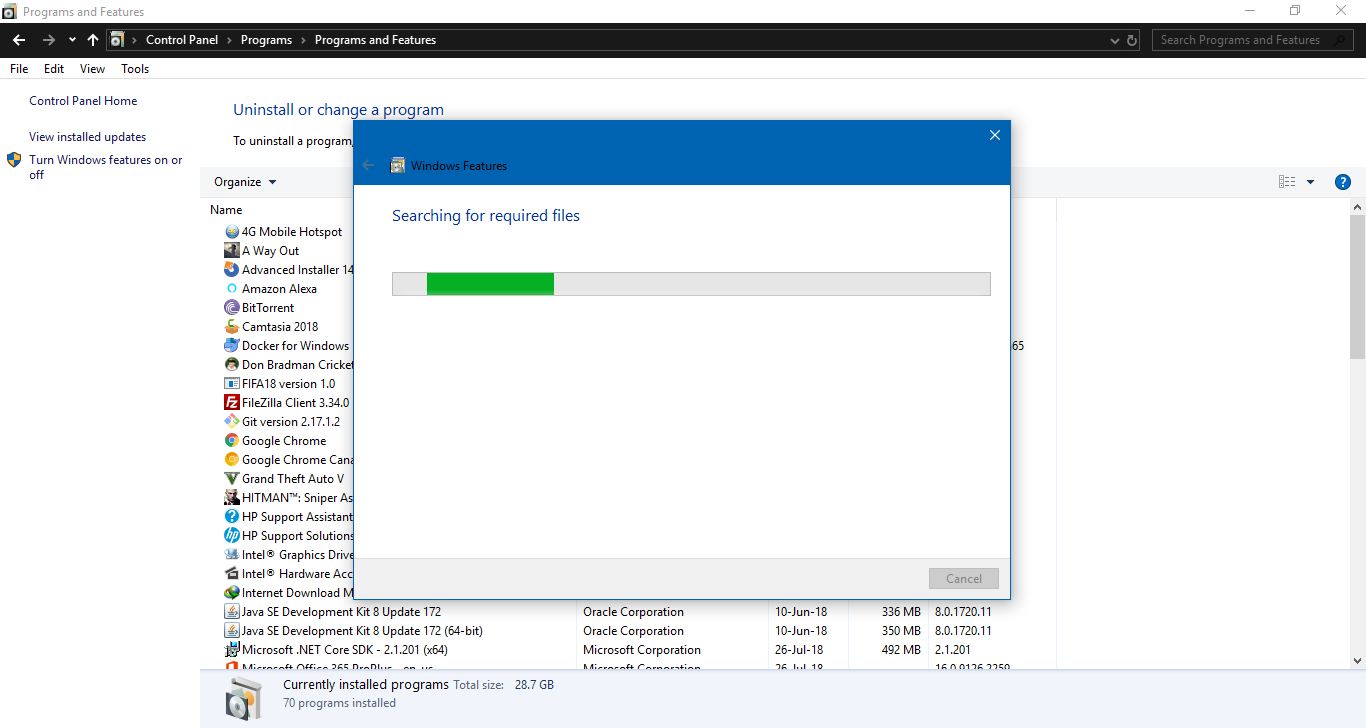
Проте, схоже, що функція зараз неповна. Після ввімкнення віртуальної машини вона не відображалася ніде в Windows. Це змусило нас повірити, що параметр Віртуальна машина зараз є заповнювачем, коли функція буде готова до доставки.
Наразі вам потрібно використовувати програми сторонніх розробників, якщо ви хочете використовувати віртуальну машину на своєму пристрої Windows. Однак це може змінитися незабаром, можливо, з майбутнім випуском 19H1.








